KontrolPack ile Ağ Üzerinden Bilgisayarları Bağlayın/Kontrol Edin

KontrolPack ile ağınızdaki bilgisayarları kolayca kontrol edin. Farklı işletim sistemlerine sahip bilgisayarları zahmetsizce bağlayın ve yönetin.
Çalıştırdığınız seçim Linux dağıtımı olarak Fedora? Sivilceli bir internet bağlantınız veya yavaş indirmeleriniz mi var? Öyleyse, DNF paket yöneticisinde bulunan çevrimdışı özelliğin nasıl kullanılacağını öğrenmek iyi bir fikirdir.
DNF'nin çevrimdışı modu "yalnızca indirme" olarak bilinir ve kullanıldığında büyük miktarda programın yüklenmesini çok daha kolay hale getirebilir. Fedora sisteminizde bu özelliği nasıl kullanacağınız aşağıda açıklanmıştır.
Fedora Linux'taki DNF paket yönetim aracının birçok yararlı işlevi vardır, ancak "indirme" yapabileceği en iyi şeylerden biridir. Fedora yazılım havuzlarından bir RPM paketi kurarken bu komut satırı argümanını kullanarak , herhangi bir uygulamayı daha sonraki bir tarihte, seçtiğiniz herhangi bir Fedora Linux PC'de çevrimdışı kullanmak üzere indirmek çok kolaydır.
Bu özelliği kullanmak için klavyede Ctrl + Alt + T veya Ctrl + Shift + T tuşlarına basarak bir terminal penceresi açın . Ardından, bir terminal penceresini açtıktan sonra, çevrimdışı yüklemek istediğiniz bir uygulamanın adını aramak için aşağıdaki dnf arama komutunu kullanın .
Örneğin, Chromium açık kaynaklı tarayıcıyı çevrimdışı olarak veya yavaş internete sahip bir Linux PC'ye kurmak istiyorsanız, aşağıdaki komut satırı argümanlarını girersiniz.
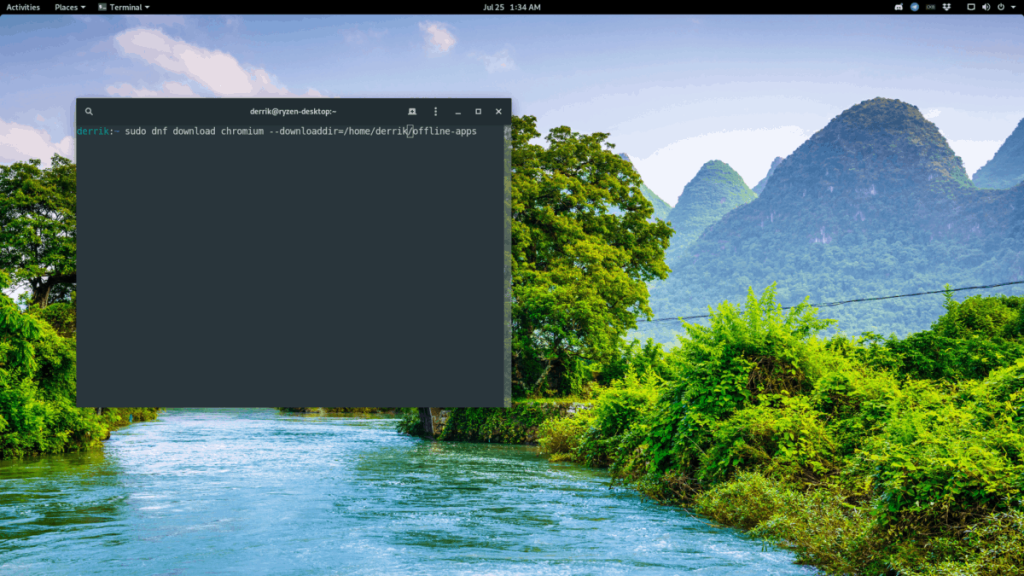
sudo dnf krom indir
Yukarıdaki komut, Chromium açık kaynaklı tarayıcının en son sürümünü hızla alacak ve onu Fedora'nın paket önbellek dizini “/var/cache/dnf”ye yerleştirecektir.
Bu paket önbellek dizinine erişmek için CD komutunu kullanın ve terminal oturumunu ana dizinden (~) paket önbellek klasörüne taşıyın.
cd /var/önbellek/dnf
Buradan çeşitli alt dizinlere bakın ve dosyalarınızı diğer bilgisayarlara çevrimdışı olarak kurulmak üzere çıkarılabilir bir aygıta kopyalayın.
Fedora'nın paket önbellek dizini arasında sıralama yapmak oldukça can sıkıcı olabilir. Her yerde klasörler var ve indirilen paketlerinizi olması gerekenden çok daha zor hale getiriyor. Neyse ki, DNF paket yöneticisini "downloaddir" komut satırı anahtarını kullanarak çevrimdışı uygulamaları kullanıcının belirttiği her yere kaydetmeye zorlamanın bir yolu var.
Örneğin, Chromium web tarayıcısı RPM paketini Fedora yazılım havuzlarından ana dizininizdeki "çevrimdışı uygulamalar" etiketli bir klasöre indirmek için aşağıdaki komutu girersiniz.
Not: Lütfen "/home/username/offline-apps"aşağıdaki komutu Linux PC'nizde kullandığınız kullanıcı adıyla değiştirin .
sudo dnf krom indir --downloaddir=/home/username/offline-apps
İndirme işlemi tamamlandıktan sonra, dizine güvenle erişebilmeniz için ana klasördeki "çevrimdışı uygulamalar" dizininin izinlerini güncelleyin. İzinleri yalnızca root olarak ayarlandığından, bu klasörün izinlerinin değiştirilmesi gereklidir.
sudo chmod 777 -R ~/çevrimdışı uygulamalar
Klasörün izinleri güncellendiğinde, çevrimdışı olarak diğer Fedora Linux bilgisayarlarına kurulum için klasörü bir flash sürücüye kopyalayın.
Yukarıdaki indirme komutu örneklerini kullanmak, Fedora Linux deposundan bir RPM paketi indirecektir ve çoğunlukla internet erişimi sınırlı olan bilgisayarlarda işe yarar. Ancak, internete erişmenin olası bir yolu olmadığından, bir uygulamanın bağımlılıklarını da almanız gerekiyorsa, "çöz" komut satırı anahtarını kullanmanız gerekir.
"Çözüm" ile Fedora DNF paket yöneticisi yalnızca uygulamanın kendisini indirmekle kalmaz, uygulamayı sisteminizde çalıştırmak için gereken her bir kitaplığı, bağımlılığı ve önemli yazılım parçasını da indirir.
To KODI indirmek kendi yazılım tüm bağımlılıklarını birlikte, örneğin, aşağıdaki komut satırı işlemi çalıştırmak.
sudo dnf indir kodi --resolve
Yukarıdaki komut, aşağıdakilerle erişebileceğiniz Fedora paketi önbellek dizinindeki (/var/cache/dnf) tüm bağımlılıklarıyla birlikte Kodi'yi indirecektir:
cd /var/önbellek/dnf
Alternatif olarak, aşağıdaki komut satırı işlemini girerek uygulamanızı tüm bağımlılıklarıyla birlikte ana dizine (~) indirin.
Not: "/home/username/offline-apps"Aşağıdaki komutun bölümünü Linux sisteminizde kullandığınız kullanıcı adıyla değiştirdiğinizden emin olun .
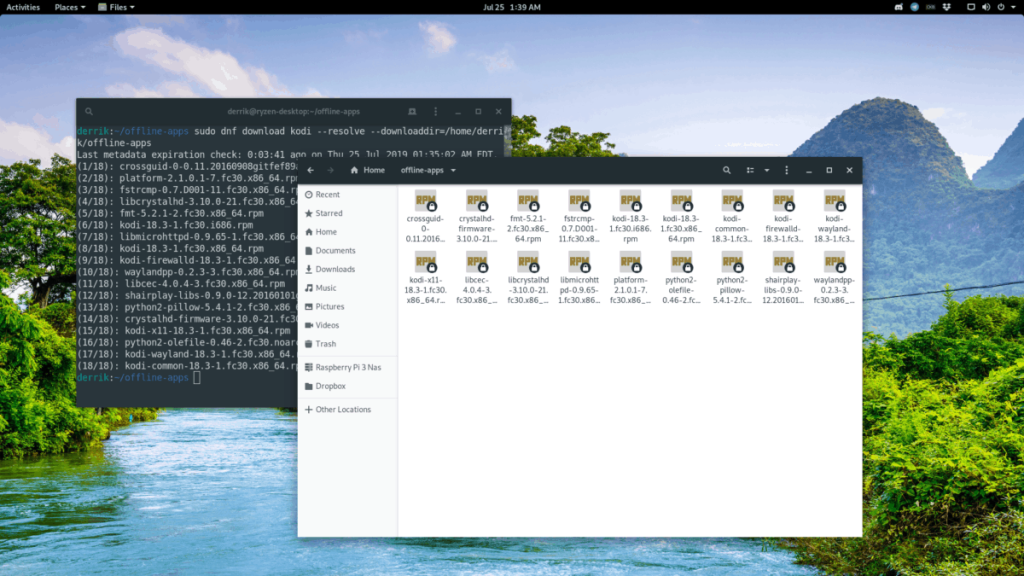
sudo dnf indir kodi --resolve --downloaddir=/home/username/offline-apps
Klasörün izinlerini chmod komutuyla güncelleyin.
sudo chmod 777 -R ~/çevrimdışı uygulamalar
Ardından, daha sonra çevrimdışı kurulum için “çevrimdışı uygulamaları” bir USB cihazına kopyalamaktan çekinmeyin.
DNF'nin indirme özelliği, Fedora Linux'un çevrimdışı örneklerinin bile en son uygulamaları alabilmesini sağlamanın harika bir yoludur. Ancak, çevrimdışı bir Fedora sisteminde uygulama almanın yollarını arıyorsanız, tek yol bu değildir. AppImage ile tanışın, tüm uygulamaların çevrimdışı sistemler için mükemmel olan basit, indirilebilir bir dosyada yer almasını sağlayan bir teknolojidir. Ellerinizi AppImage uygulamalarına sokmakla ilgileniyorsanız, BinTray'e gidin . Tonlarca uygulamayı AppImage formatında kataloglayan mükemmel bir web sitesidir.
KontrolPack ile ağınızdaki bilgisayarları kolayca kontrol edin. Farklı işletim sistemlerine sahip bilgisayarları zahmetsizce bağlayın ve yönetin.
Tekrarlanan görevleri otomatik olarak gerçekleştirmek ister misiniz? Bir düğmeye defalarca manuel olarak tıklamak yerine, bir uygulamanın
iDownloade, kullanıcıların BBC'nin iPlayer hizmetinden DRM içermeyen içerikleri indirmelerine olanak tanıyan platformlar arası bir araçtır. Hem .mov formatındaki videoları hem de .mov formatındaki videoları indirebilir.
Outlook 2010'un özelliklerini ayrıntılı olarak ele aldık, ancak Haziran 2010'dan önce yayınlanmayacağı için Thunderbird 3'e bakmanın zamanı geldi.
Herkesin ara sıra bir molaya ihtiyacı vardır. Eğer ilginç bir oyun oynamak istiyorsanız, Flight Gear'ı deneyin. Flight Gear, ücretsiz, çok platformlu ve açık kaynaklı bir oyundur.
MP3 Diags, müzik koleksiyonunuzdaki sorunları gidermek için en iyi araçtır. MP3 dosyalarınızı doğru şekilde etiketleyebilir, eksik albüm kapağı resmi ekleyebilir ve VBR'yi düzeltebilir.
Google Wave gibi, Google Voice da dünya çapında büyük ilgi gördü. Google, iletişim kurma biçimimizi değiştirmeyi amaçlıyor ve
Flickr kullanıcılarının fotoğraflarını yüksek kalitede indirmelerine olanak tanıyan birçok araç var, ancak Flickr Favorilerini indirmenin bir yolu var mı? Son zamanlarda
Örnekleme Nedir? Vikipedi'ye göre, "Bir ses kaydının bir kısmını veya örneğini alıp onu bir enstrüman veya müzik aleti olarak yeniden kullanma eylemidir."
Google Sites, kullanıcıların web sitelerini Google'ın sunucusunda barındırmasına olanak tanıyan bir Google hizmetidir. Ancak bir sorun var: Yedekleme için yerleşik bir seçenek yok.



![FlightGear Uçuş Simülatörünü Ücretsiz İndirin [İyi Eğlenceler] FlightGear Uçuş Simülatörünü Ücretsiz İndirin [İyi Eğlenceler]](https://tips.webtech360.com/resources8/r252/image-7634-0829093738400.jpg)




